Linux adalah sebuah sistem operasi yang dikembangkan oleh Linus Benedict Torvalds dari Universitas Helsinki Finlandia sebagai proyek hobi mulai tahun 1991. Ia menulis Linux, sebuah kernel untuk prosesor 80386, prosesor 32-bit pertama dalam kumpulan CPU Intel yang cocok untuk PC. Baru pada tanggal 14 Maret 1994 versi 1.0 mulai diluncurkan, dan hal ini menjadi tonggak sejarah Linux.
Linux merupakan clone dari UNIX yang telah di- port ke beragam platform, antara lain: Intel 80×86, AlphaAXP, MIPS, Sparch, Power PC, dsb. Sekitar 95% kode sumber kernel sama untuk semua platform perangkat keras.
Linux termasuk sistem operasi yang didistribusikan secara open source, artinya kode sumber Linux diikutsertakan sehingga dapat dipelajari dan dikembangkan dengan mudah. Selain itu Linux dikembangkan oleh GNU (General Public License). Linux dapat digunakan untuk berbagai keperluan, seperti: jaringan, pengembangan software, dan sebagai end-user platform.
Selama ini Linux menjadi sistem operasi yang menjadi banyak perhatian karena kecanggihan dan harganya yang relatif murah dibanding dengan sistem operasi yang lain. Macam-macam distribusi Linux antara lain: Stackware, Debian, RedHat, S.u.s.e., Caldera, dan Turbo Linux. Macam-macam distribusi Linux ini akan dibahas lebih mendalam pada “Distro”.
Istilah Linux atau GNU/Linux (GNU) juga digunakan sebagai rujukan kepada keseluruhan distro Linux (Linux distribution), yang didalamnya selalu disertakan program-program lain yang mendukung sistem operasi ini. Contoh program-program tersebut adalah Web Server, Bahasa Pemrograman, Basis Data, Tampilan Desktop (Desktop Environment) (seperti GNOME dan KDE), dan aplikasi/ software perkantoran (office suite) seperti OpenOffice.org, KOffice, Abiword, Gnumeric, dan lainnya.
Distro Linux telah mengalami pertumbuhan yang pesat dari segi popularitas, sehingga lebih populer dari versi UNIX yang menganut sistem lisensi dan berbayar (proprietary) maupun versi UNIX bebas lain yang pada awalnya menandingi dominasi Microsoft Windows dalam beberapa sisi.
Perintah Dasar Linux
Perintah & digunakan untuk menjalan perintah di belakang (background).
Contoh: wget http://id.wikibooks.org &
Perintah & dipakai dibelakang perintah lain untuk menjalankannya di background. Apa itu jalan di background? Jalan dibackground maksudnya adalah kita membiarkan sistem untuk menjalankan perintah sendiri tanpa partisipasi kita, dan membebaskan shell/command prompt agar bisa dipergunakan menjalankan perintah yang lain.
Perintah adduser digunakan untuk menambahkan user. Biasanya hanya dilakukan oleh root untuk menambahkan user atau account yg baru. Setelah perintah ini bisa dilanjutkan dengan perintah passwd, yaitu perintah untuk membuat password bagi user tersebut.
Contoh:
# adduser iqbal
# passwd iqbal
Digunakan untuk memberi nama lain dari sebuah perintah. Misalnya bila Anda ingin perintah ls dapat juga dijalankandengan mengetikkan perintah dir, maka buatlah aliasnya sebagai berikut : $ alias dir=ls
Kalau Anda suka dengan tampilan berwarna-warni, cobalah bereksperimen dengan perintah berikut: $ alias dir=ls -ar –color:always
Untuk melihat perintah-perintah apa saja yang mempunyai nama lain saat itu, cukup ketikkan alias saja (tanpa argumen). Lihat juga perintah unalias.
Untuk memaksa sebuah proses yang dihentikan sementara(suspend) agar berjalan di background.
Untuk menampilkan isi dari sebuah file di layar.
Contoh: $ cat /nama/suatu/file
Directory atau untuk berpindah direktori dan saya kira Anda tidak akan menemui kesulitan menggunakan perintah ini karena cara penggunaanya mirip dengan perintah cd di DOS.
Perintah ini digunakan untuk merubah kepemilikan kelompok file atau direktori. Misalnya untuk memberi ijin pada kelompok atau grup agar dapat mengakses suatu file. Sintaks penulisannya adalah sebagai berikut : # chgrp
Digunakan untuk menambah dan mengurangi ijin pemakai untuk mengakses file atau direktori. Anda dapat menggunakan sistem numeric coding atau sistem letter coding. Ada tiga jenis permission/perijinan yang dapat dirubah yaitu:
Perintah ini akan membuat dan menambahkan file ke dalam file arsip zip. Lihat juga perintah gzip dan unzip.
Dan masih banyak lagi perintah - perintah dasar pada Linux yang bisa sobat pelajari sendiri, Sekian artikel kali ini tentang Pengertian Linux Dan Perintah Dasarnya, semoga bisa bermanfaat bagi sobat semua.












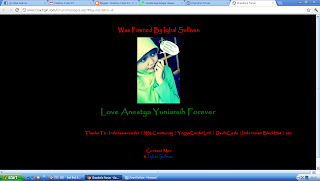

.jpg)
.jpg)


.jpg)
.jpg)


.png)

.jpg)









